الإعلانات
هل لديك طفل ذكي فضولي يعرف طريقه حول تسجيل Windows؟ أو ربما تريد منع مستخدم ضيف على جهازك من تحرير السجل. يمكنك منع المستخدمين من إجراء تغييرات على السجل عن طريق تعطيل الوصول إليه.
سنوضح لك اليوم كيفية تعطيل الوصول إلى محرر التسجيل في Windows 10 باستخدام محرر نهج المجموعة وأداة من جهة خارجية. تعمل هذه الطرق على تعطيل الوصول إلى محرر التسجيل لجميع المستخدمين ، بما في ذلك حساب المشرف الحالي الذي تجري التغيير فيه.
حول محرر نهج المجموعة
يسمح محرر نهج المجموعة المستخدم في بيئة مجال Windows لمسؤول الشبكة بالتحكم في الإعدادات على كافة أجهزة الكمبيوتر في الشبكة.
إذا كنت تستخدم جهاز كمبيوتر شخصي يعمل بنظام Windows 10 Pro أو Enterprise ، فيمكنك أيضًا الوصول إلى محرر نهج المجموعة. ولكن يطلق عليه محرر نهج المجموعة المحلي.
يسمح لك محرر نهج المجموعة المحلي بتعديل بعض إعدادات Windows الإضافية غير المتاحة في تطبيق إعدادات الكمبيوتر أو في لوحة التحكم. تغير العديد من الإعدادات في محرر نهج المجموعة المحلي قيم التسجيل من أجلك. لذلك إذا لم تكن مرتاحًا في تعديل السجل مباشرةً ، فاستخدم محرر نهج المجموعة المحلي بدلاً من ذلك.
التحويل إلى حساب مسؤول
يجب أن يكون حساب المستخدم الذي تحظر الوصول إليه إلى محرر التسجيل هو حساب قياسي—لكن ستحتاج إلى جعل الحساب مؤقتًا حساب المسؤول لتعطيل الوصول إلى محرر التسجيل. بعد ذلك ، يجب عليك التبديل مرة أخرى إلى حساب قياسي.
تستطيع تحويل حساب قياسي إلى حساب مسؤول 5 نصائح لإدارة حسابات مستخدمي Windows مثل المحترفينتطورت حسابات مستخدمي Windows من حسابات محلية معزولة إلى حسابات عبر الإنترنت مع تحديات خصوصية متنوعة. نساعدك على فرز حساباتك والعثور على الإعدادات التي تناسبك. قراءة المزيد أو العكس بالعكس في أي وقت. ولكن إذا كان لديك حساب مسؤول واحد فقط ، فلا يمكنك تغييره إلى حساب قياسي. يجب أن يكون لديك حساب مسؤول واحد على الأقل في جميع الأوقات في Windows.
لتحويل حساب قياسي إلى حساب مسؤول ، افتح قائمة ابدأ وانقر على إعدادات أيقونة.
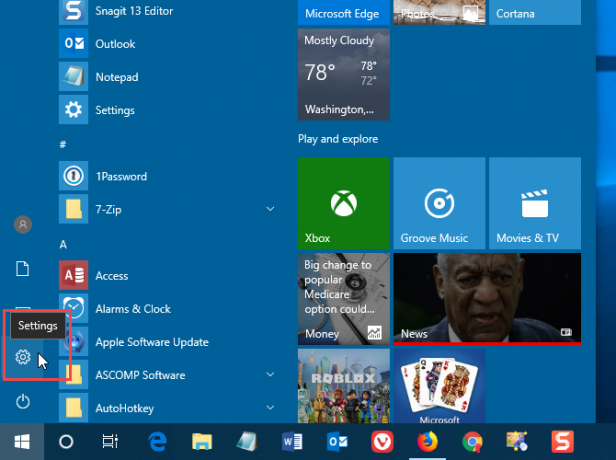
على ال إعدادات Windows مربع الحوار ، انقر فوق "نعم" حسابات.

انقر العائلة والمستخدمين الآخرين في الجزء الأيمن وانقر فوق حساب المستخدم الذي تريد تغييره على اليمين أسفل المستخدمون الآخرون. ثم اضغط تغيير نوع الحساب.
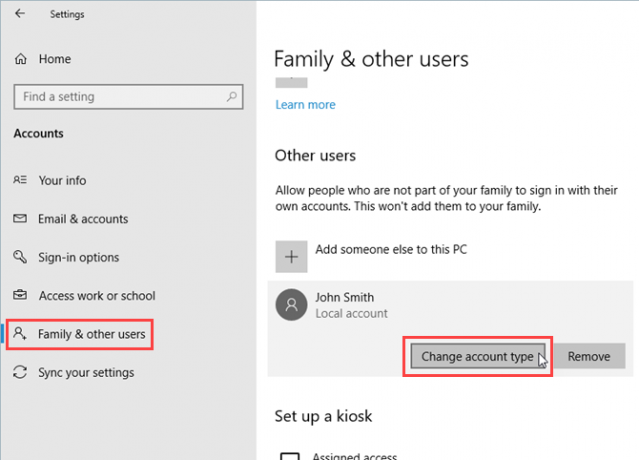
على ال تغيير نوع الحساب مربع الحوار ، حدد مدير من نوع الحساب القائمة المنسدلة وانقر فوق حسنا.
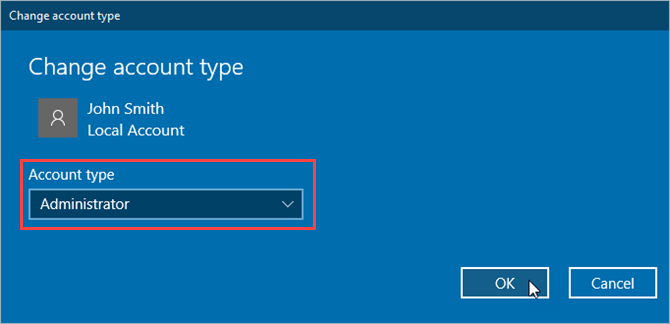
تم تصنيف المستخدم كـ مدير.
لجعل المستخدم مستخدمًا قياسيًا مرة أخرى ، ارجع هنا ، انقر فوق تغيير نوع الحسابثم اختر مستخدم عادي على ال تغيير نوع الحساب صندوق المحادثة.
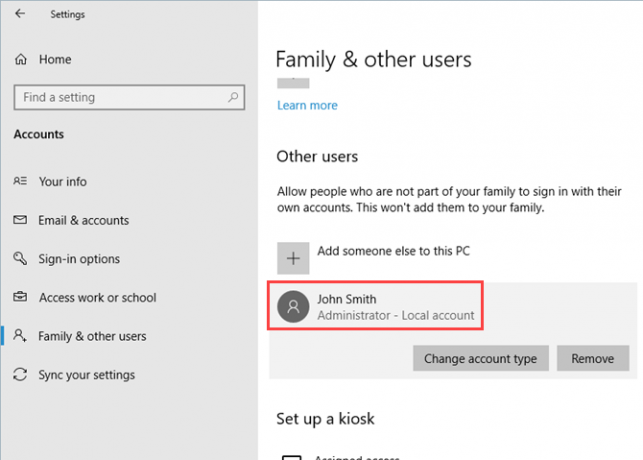
تعطيل محرر التسجيل (محرر نهج المجموعة)
يجب النسخ الاحتياطي لبياناتك الدليل النهائي لنسخ البيانات احتياطيًا لـ Windows 10لقد لخصنا كل خيار النسخ الاحتياطي والاستعادة والاسترداد والإصلاح الذي يمكن أن نجده على Windows 10. استخدم نصائحنا البسيطة ولا تيأس أبدًا من فقدان البيانات مرة أخرى! قراءة المزيد , عمل نسخة احتياطية من التسجيل كيفية عمل نسخة احتياطية من سجل ويندوز واستعادتهيؤدي تحرير السجل إلى فتح بعض التعديلات الرائعة ، ولكن يمكن أن يكون خطيرًا. إليك كيفية عمل نسخة احتياطية من السجل قبل إجراء التغييرات حتى يتم عكسها بسهولة. قراءة المزيد و جعل نقطة استعادة النظام كيفية إنشاء نقطة استعادة النظامتساعدك استعادة النظام على استعادة نظام Windows للتراجع عن التغييرات السلبية. إليك كيفية إنشاء نقطة استعادة النظام في أي وقت. قراءة المزيد قبل إجراء التغييرات في محرر نهج المجموعة المحلي.
لتعطيل الوصول إلى محرر التسجيل ، تأكد أولاً من أن الحساب الذي تريد تقييد الوصول إليه هو حساب مسؤول. إذا لم يكن الأمر كذلك ، فاتبع الخطوات الواردة في القسم السابق لتحويله إلى واحد. ثم قم بتسجيل الدخول إلى هذا الحساب.
صحافة مفتاح Windows + R لفتح يركض صندوق المحادثة. ثم اكتب gpedit.msc و اضغط أدخل.
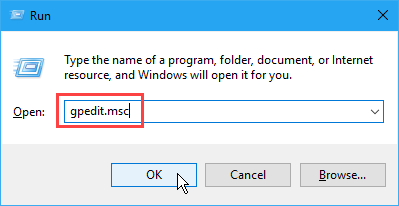
في محرر نهج المجموعة المحلي ، انتقل إلى تكوين المستخدم> قوالب إدارية> النظام في الجزء الأيسر.
ثم انقر نقرًا مزدوجًا فوق منع الوصول إلى أدوات تحرير التسجيل الإعداد في الجزء الأيمن.
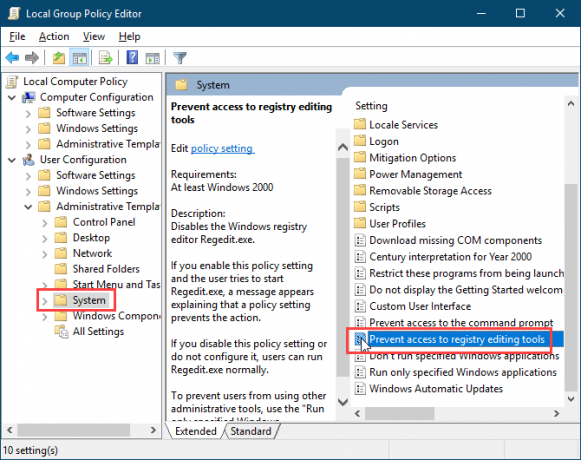
على ال منع الوصول إلى أدوات تحرير التسجيل مربع الحوار ، حدد ممكّن في الزاوية العلوية اليسرى ثم انقر فوق حسنا.
أغلق محرر نهج المجموعة المحلي وأعد تشغيل الكمبيوتر.

بالنسبة للمستخدم الذي تريد منعه من الوصول إلى محرر التسجيل ، تأكد من تحويل حسابه مرة أخرى إلى حساب قياسي. لا يمكن للمستخدمين القياسيين إجراء تغييرات في محرر نهج المجموعة المحلي. يحصلون على رسالة خطأ عند فتحه.

لا يزال محرر نهج المجموعة المحلي مفتوحًا ، ولكن لا توجد إعدادات متاحة للتغيير.

بمجرد تعطيل الوصول إلى محرر التسجيل ، سيرى أي مستخدم يحاول الوصول إلى محرر التسجيل مربع حوار التحكم في حساب المستخدم التحكم في حساب المستخدم وحقوق المسؤول على Windows 10سواء كنت تستخدم مسؤول أو حساب Windows قياسي ، فإن ما يهم هو مستوى أمان التحكم في حساب المستخدم الخاص بك. إليك ما تحتاج إلى معرفته. قراءة المزيد . بعد ذلك ، تظهر رسالة الخطأ التالية.
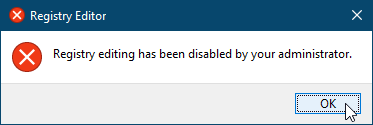
لإعادة تمكين الوصول إلى محرر التسجيل ، افتح منع الوصول إلى أدوات تحرير التسجيل الإعداد مرة أخرى في محرر نهج المجموعة المحلي. حدد إما غير مكوّن أو معاق على ال منع الوصول إلى أدوات تحرير التسجيل صندوق المحادثة.
تعطيل محرر التسجيل (Policy Plus)
هذه الطريقة مخصصة لمستخدمي Windows 10 Home فقط.
لا يتضمن Windows 10 Home محرر نهج المجموعة المحلي. ولكن إذا كنت تستخدم Windows 10 Home ، فيمكنك استخدام برنامج Policy Plus المجاني والمحمول والمفتوح المصدر بدلاً من ذلك.
إذا كنت تستخدم Windows 10 Pro أو Enterprise ، فيمكنك الوصول إلى محرر نهج المجموعة المحلي. لست بحاجة إلى استخدام Policy Plus. في الواقع ، لا يجب عليك ذلك. يتجاوز محرر نهج المجموعة المحلي Policy Plus. لذلك ليس من المنطقي استخدام Policy Plus إذا كان لديك بالفعل محرر نهج المجموعة المحلي.
لاستخدام بوليسي بلس ، تنزيل ملف EXE وتشغيله. لا يلزم التثبيت.
لا يتم تضمين جميع القوالب في Policy Plus افتراضيًا. لتنزيل أحدث ملفات السياسة وإضافتها إلى Policy Plus ، انتقل إلى تعليمات> الحصول على ملفات ADMX.
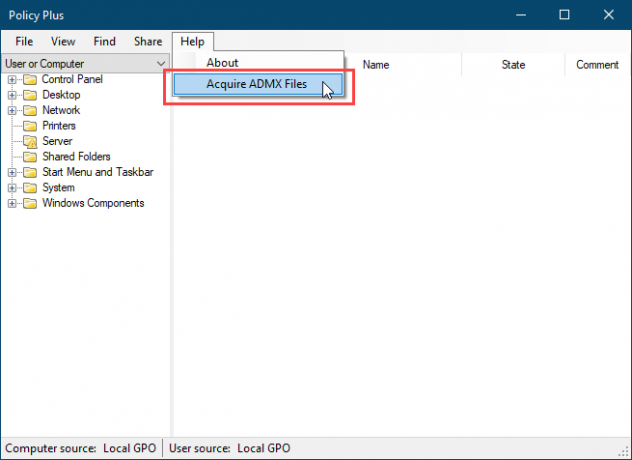
اقبل الافتراضي مجلد الوجهة وانقر ابدأ.

انقر نعم لفتح وتحميل ملفات ADMX في بوليسي بلس.
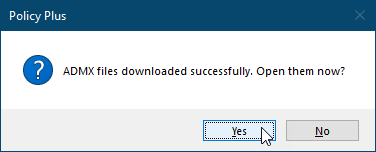
لتعطيل الوصول إلى محرر التسجيل باستخدام Policy Plus ، حدد النظام في الجزء الأيسر. ثم انقر نقرًا مزدوجًا فوق منع الوصول إلى أدوات تحرير التسجيل الإعداد في الجزء الأيسر.
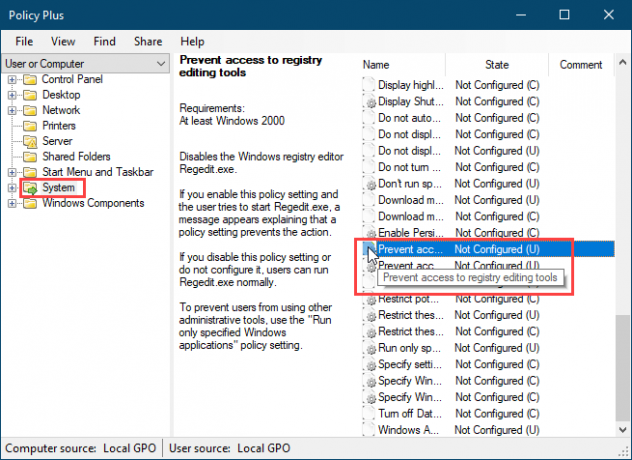
على ال تحرير إعداد السياسة مربع الحوار ، حدد ممكّن وانقر حسنا.
قد تضطر إلى تغيير هذا الإعداد وإعادة التشغيل عدة مرات حتى تصبح نافذة المفعول.

يسمح لك Policy Plus أيضًا بالبحث عن الإعدادات حسب المعرف الفريد ، والتسجيل (البحث حسب المسار الرئيسي أو الاسم أو اسم القيمة) والنص (البحث في العنوان والأوصاف والتعليقات).
هذا هو! الآن يجب تقييد محرر التسجيل لحساب المستخدم. بالطبع ، هذه ليست الطريقة الوحيدة لتقليل الامتيازات على Windows. تحقق من بعض الطرق الأخرى لتقييد وصول المستخدمين بواسطة تأمين حسابات Windows كيفية قفل حسابات مستخدمي ويندوزقد يؤدي السماح للأشخاص باستخدام الكمبيوتر أثناء رحيلك إلى حدوث مشكلات. نوضح لك كيفية تقييد ميزات Windows على الحسابات القياسية أو الفرعية حتى لا يتمكن الآخرون من الوصول إلى المعلومات الحساسة. قراءة المزيد .
لوري كوفمان كاتبة فنية مستقلة تعيش في منطقة ساكرامنتو ، كاليفورنيا. إنها أداة ومتخصصة في مجال التكنولوجيا تحب كتابة مقالات إرشادية حول مجموعة واسعة من المواضيع. كما تحب لوري قراءة الألغاز ، والتطريز ، والمسرح الموسيقي ، و Doctor Who. تواصل مع لوري على LinkedIn.


